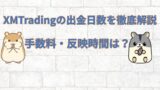XMTradingを使ってみたいけど、口座開設は大変ですか??
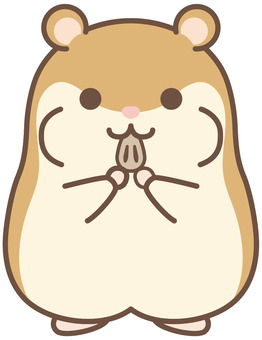
XMTradingは海外FXだけど、簡単に口座開設できるよ。運営会社は金融ライセンスを保有しており、個人および法人のお客様に対してサービスを提供しています。
公式サイトが日本語に完全対応しているから、英語が読めなくても大丈夫だよ。
XMTrading(エックスエム)は、日本からの利用者が多く口コミ情報も豊富なので、気になっている方は多いのではないでしょうか?
しかし「海外FXだから難易度が高そう」「正しく口座開設できるか分からない」と不安をお持ちの方もいらっしゃると思います。
この記事では、XMTradingの口座開設について、実際の登録画面のスクリーンショットを使いながら分かりやすく説明します。
XM口座作成をするにあたっての注意点も詳しく解説しますので、ぜひ参考にしてください。
XMTrading(エックスエム)口座開設の全体の流れ

XMTradingは最短30分で取引開始って聞いたけど、本当ですか?
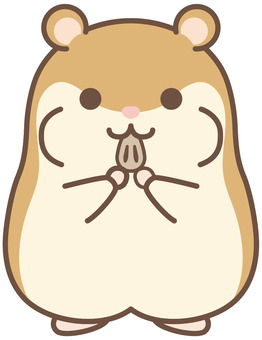
本当だよ。
まずは口座開設の条件と、手続きの全体の流れを見ていこう。
まず確認!口座開設の3つの条件
XMTradingで口座開設をするための条件は以下の3つです。あらかじめ確認しておきましょう。
- 18歳以上
- サービス対象地域に居住
- 必要書類(身分証明書と住所確認書類)の提出が可能
日本はサービス対象地域なので、日本に住んでいれば問題ありません。XMTradingの公式サイトはすべて日本語で利用できます。
口座開設の審査は非常にシンプルで、上記の条件を満たしていればほぼ100%承認されます。ただし、以下の地域からの申し込みは受け付けていません:
- アメリカ合衆国
- カナダ
- イスラエル
- イラン、北朝鮮などの制裁対象国
また、18歳以上であることが必須条件となっており、未成年者は保護者の同意があっても口座開設はできません。
必要書類は以下のものからいずれか1点を選んで使えます。
- 運転免許証
- マイナンバーカード
- パスポート
住所確認書類は、以下のうちからいずれか1点です。
- 健康保険証
- 住民票
- 公共料金(電気、ガス、水道)の請求書・領収書
- 電話料金(固定電話、携帯電話)の請求書・領収書
- 住民税の税額決定通知
- 在留カード
- 国際運転免許証
身分証明書をいずれか1点、住所確認書類をいずれか1点で、合計2点を提出します。本人確認用の書類提出について、下記の点にご注意ください。
書類提出時の注意点
- 現住所が記載されている書類であること
- 発行から6ヶ月以内の書類であること(身分証明書を除く)
- 書類の四隅が写っており、文字が鮮明に読み取れること
- ファイル形式はJPG、PNG、PDFのいずれか
- ファイルサイズは5MB以下
書類に不備がある場合は、再提出が必要となり、口座有効化が遅れる原因となります。必ず提出前に上記の条件をチェックしてください。
このように、口座開設の条件は簡単にクリアできる内容ばかりです。
口座開設から有効化までの4つのステップ
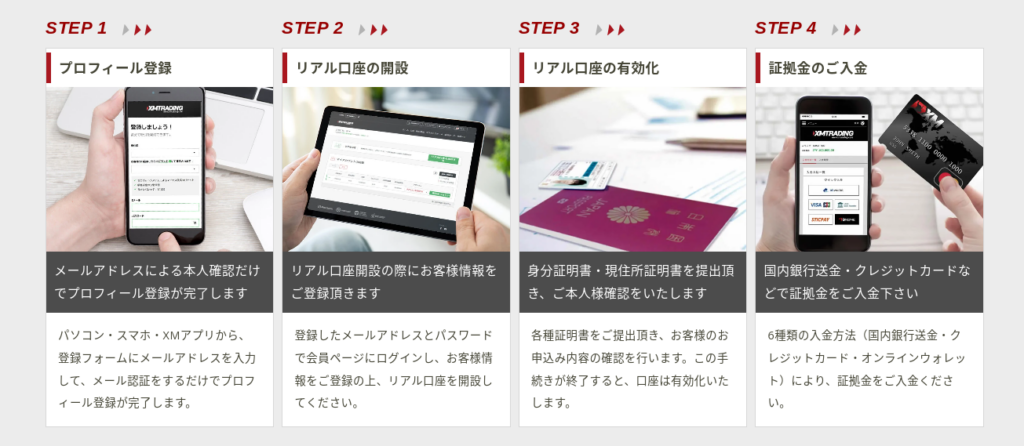
XMTradingの口座開設の全体の流れは以下のようになります。
- 公式サイトからXMのアカウントを作成
- 会員ページでプロフィールを入力し、口座タイプとレバレッジを選択
- 必要書類を提出し、口座を有効化
- 口座開設ボーナスを受け取り、取引開始!
STEP1とSTEP2はWebで5分程度で完了します。
STEP3で、XMTrading側で本人確認書類の確認が行われますので待ち時間が発生します。所要時間は最短30分〜1営業日。混雑状況により時間が変動しますが、通常は迅速に処理されます。
手続き開始から口座開設ボーナスの受け取り、取引開始まですべての作業が最短30分〜1営業日で完了です。
以下でそれぞれのSTEPを実際の登録画面のスクリーンショットとともに解説していきます。
現在XMTradingでは期間限定で口座開設ボーナスが大幅増額中!この限定キャンペーンをお見逃しなく。興味のある方はぜひチャレンジしてみてください。
XMTradingのリアル口座を開設する実際の手順
ここからは実際の登録画面に沿って手順をご案内します。なお、画面デザインは一部変更される場合があります。
XMTradingのアカウント作成からリアル口座の作成までは以下の手順で行います。(所要時間は5分程度)
- XMTradingの公式サイトから口座開設を開始する
- 居住国とブランドを選択する
- メールアドレスを入力し、パスワードを作成して入力
- 入力したアドレスに確認メールが届く
- 「Eメールの確認」を行い、アカウント作成が完了
順番に実際の画面を使いながら説明していきます。
XMTradingの公式サイトから口座開設を開始
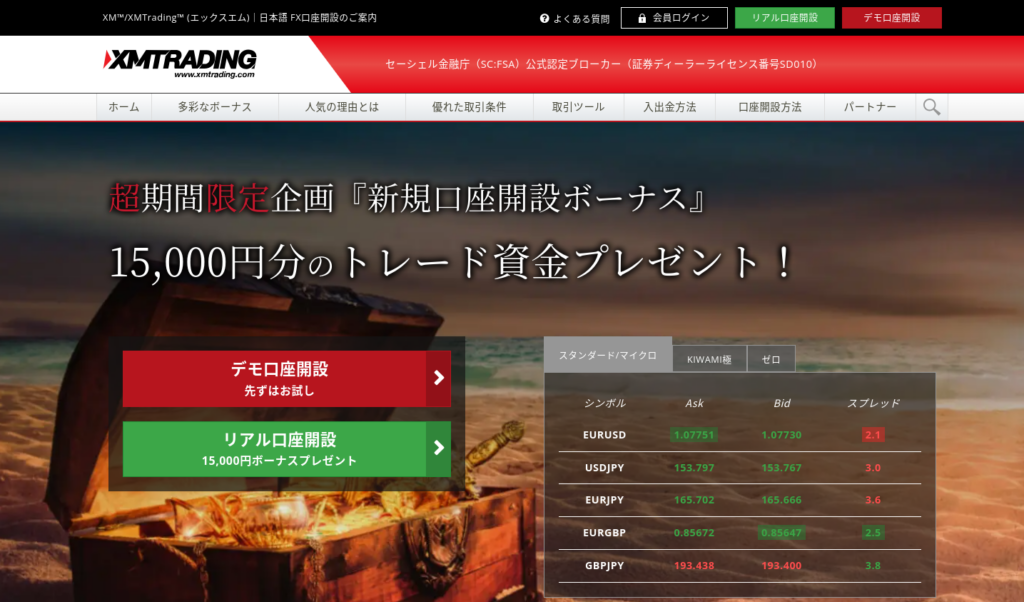
まずはPCのブラウザ(EdgeやChromeなど)で、XMTradingの公式サイトにアクセスして「リアル口座開設」をクリックします。公式サイトでは「今すぐ口座開設」というボタンが表示される場合もあります。入力作業は簡単で、必要事項を入れていくだけで完了します。
必ず公式サイトから手続きを行い、運営会社が信頼できる企業であることを確認しましょう。
居住国とブランドを選択し、メールアドレスとパスワードを入力する
そうすると以下のような画面に移動しますので、情報入力を開始しましょう。
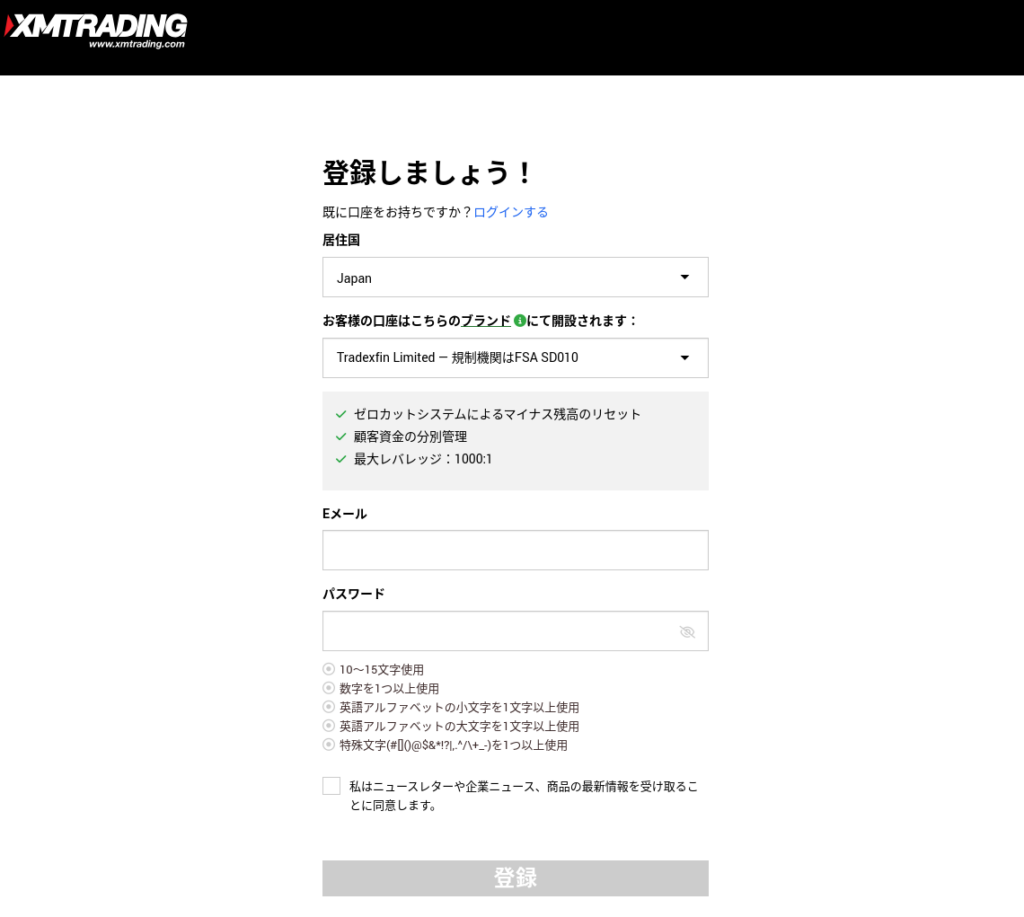
といってもここでの入力項目はたった4つだけ。
- 居住国を選択
- ブランドを選択
- Eメールアドレスを入力
- パスワードを決めて入力
日本から利用するなら、居住国とブランドは初期状態で自動的に選択されているものから変える必要はありません。
メールアドレスとパスワードを入力したら画面下にある「登録」を押しましょう。パスワードは大文字と小文字を組み合わせて8文字以上で設定してください。
入力したアドレスに確認メールが届く
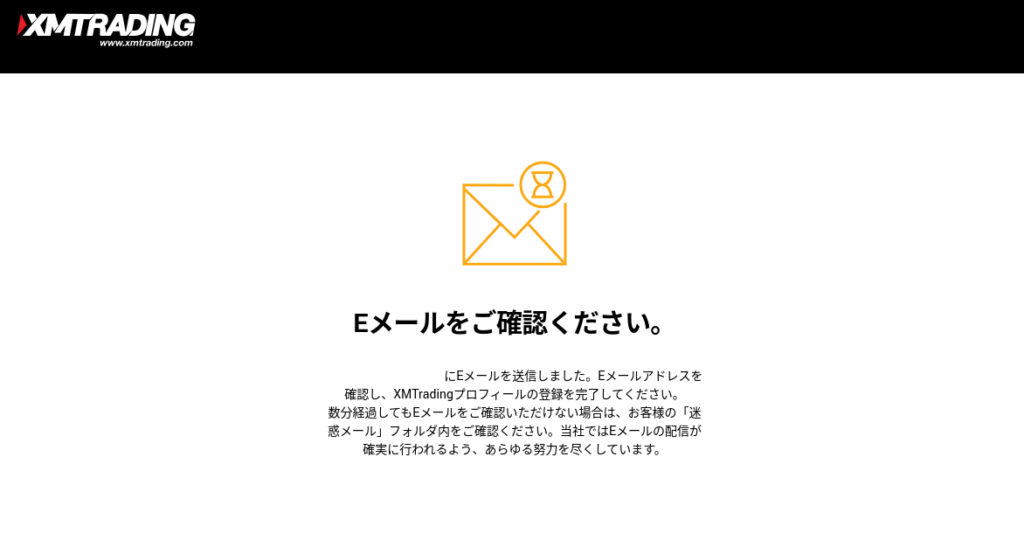
「登録」を押すと上のような画面が表示されます。
上の画面が表示された時点で入力したアドレスに確認メールが届いています。メールボックスを開いてみましょう。
「Eメールの確認」を行い、アカウント作成が完了
下の画像が実際に届くメールのスクリーンショットです。
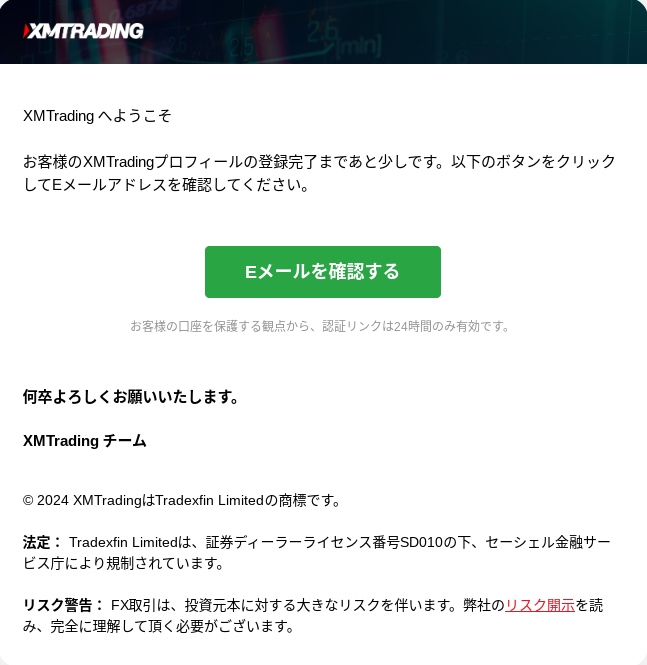
このメールの「Eメールを確認する」を押すと、アカウント作成が完了し、自動的にアカウント画面にログインした状態になります。
ここまでの作業でXMTradingのアカウント作成が完了です!ログイン情報は安全な場所に保存し、お使いの端末でいつでもアクセスできるようにしておきましょう。
XMTradingのリアル口座を有効化する手順
次に、リアル口座の有効化(=本人確認書類の提出)を行えば、実際の入金や取引ができるようになります。(30分〜最大1営業日)
以下の手順で進めていきましょう。
- 会員ページから口座の有効化(プロフィール認証)を開始
- 氏名や生年月日などの入力
- 居住国と住所の入力
- 納税者識別番号の入力(該当しない場合は不要)
- 簡単な投資家プロフィールの入力
- 必要書類のアップロード
入力項目が多いように感じるかもしれませんが、ひとつずつ順番に進めていけば5分程度で終わります。本人証明書類のアップロードは最も重要なステップです。
会員ページから口座の有効化(プロフィール認証)を開始
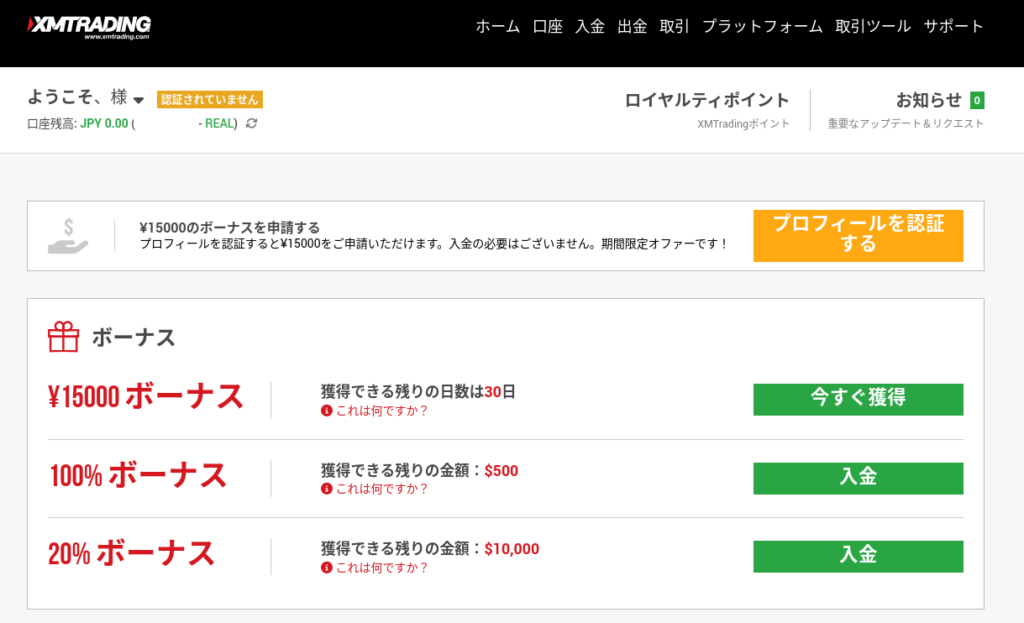
さきほど作成したXMTradingのアカウントでマイページにログインします。
上の画像のようなページが表示されますので、オレンジ色の「プロフィールを認証する」をクリックします。
氏名や生年月日などの入力
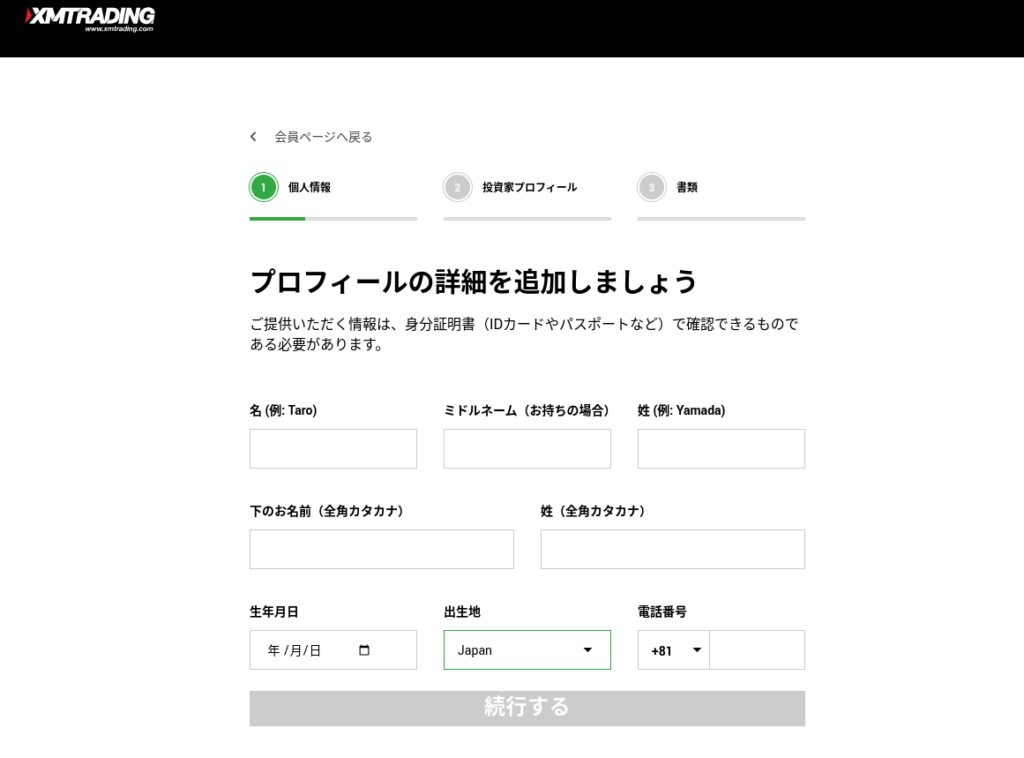
入力フォームでは、氏名をローマ字とカタカナの両方で正確に入力する必要があります。姓と名は自分の身分証明書と同じ順序で記入してください。
まずは氏名と生年月日、電話番号などを入力していきます。
個人情報の入力は正確に行う必要があります。特に名前の表記は、提出する身分証明書と完全に一致させてください。
また、住所入力では、郵便番号、都道府県、市区町村、番地、建物名(該当する場合)をすべて英語で入力します。英語表記に不安がある方は、住所変換サービスを使用することをおすすめします。
なお、電話番号の「+81」は、最初の「0」に相当します。たとえば、電話番号が「09012345678」の場合、「+81」に続いて「9012345678」を入力します。
居住国と住所の入力
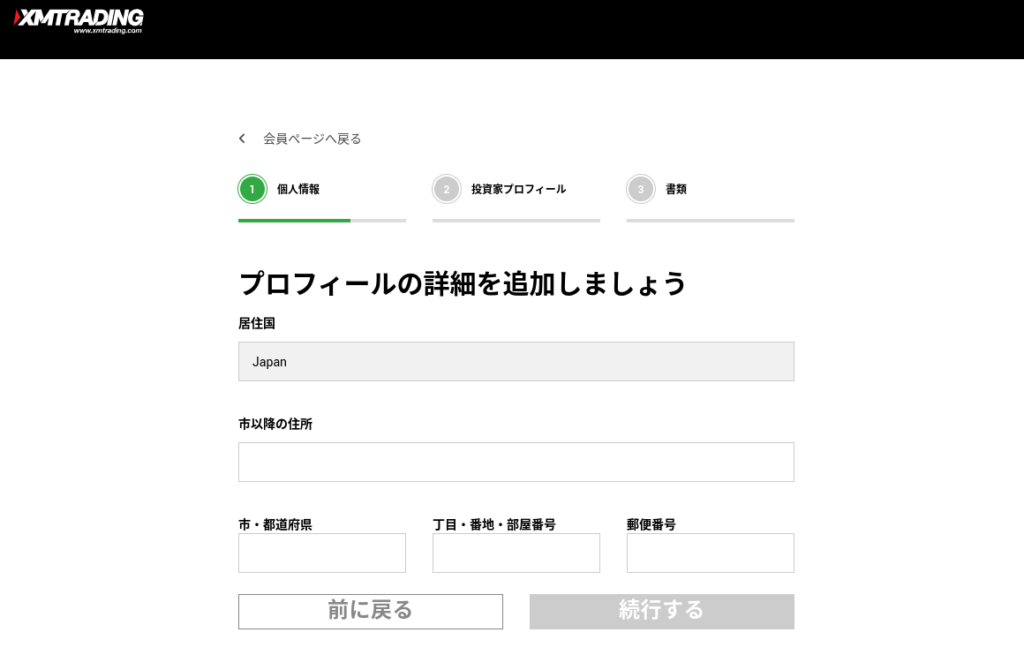
続けて住所を入力します。英語表記で入力していきましょう。
納税者識別番号の入力(該当しない場合は不要)
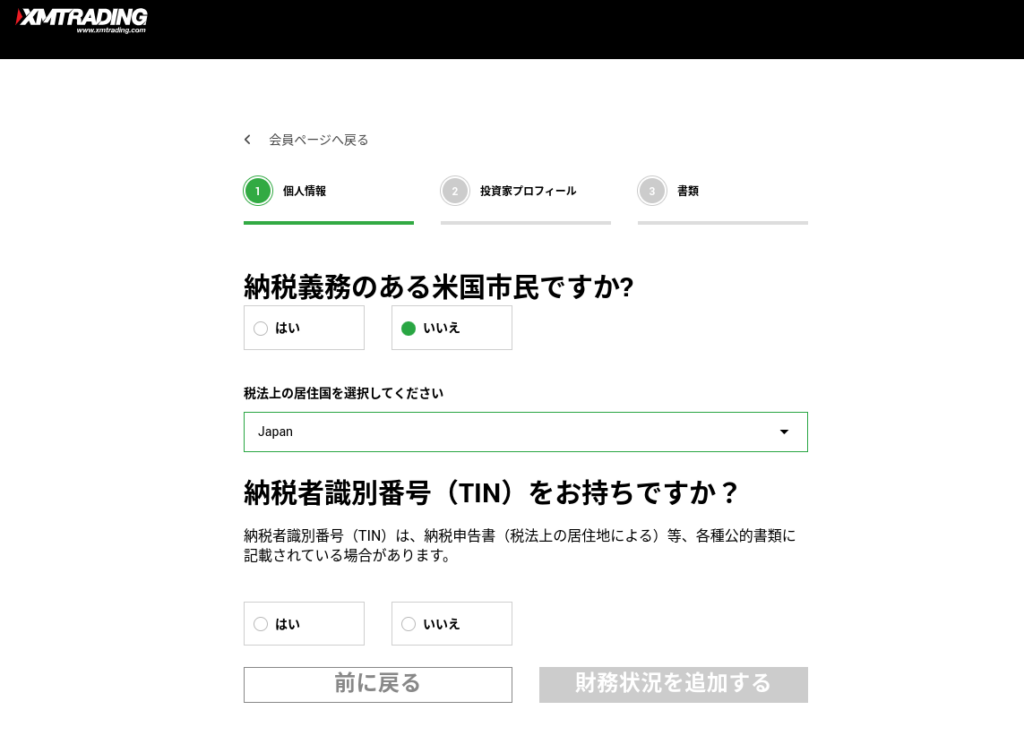
次は「納税義務のある米国市民」であるかどうかの回答と、納税者識別番号です。
ただし、日本人ユーザーは納税者識別番号の入力は不要となることが多いです。そのため、特に求められない限り、この項目はスキップして構いません。
マイナンバーの提出を希望しない場合は、「納税者識別番号をお持ちですか?」の項目で「いいえ」を選択して次に進みましょう。
この選択は口座開設への影響は一切なく、詳細な税務情報は後からでも更新可能です。
簡単な投資家プロフィールの入力
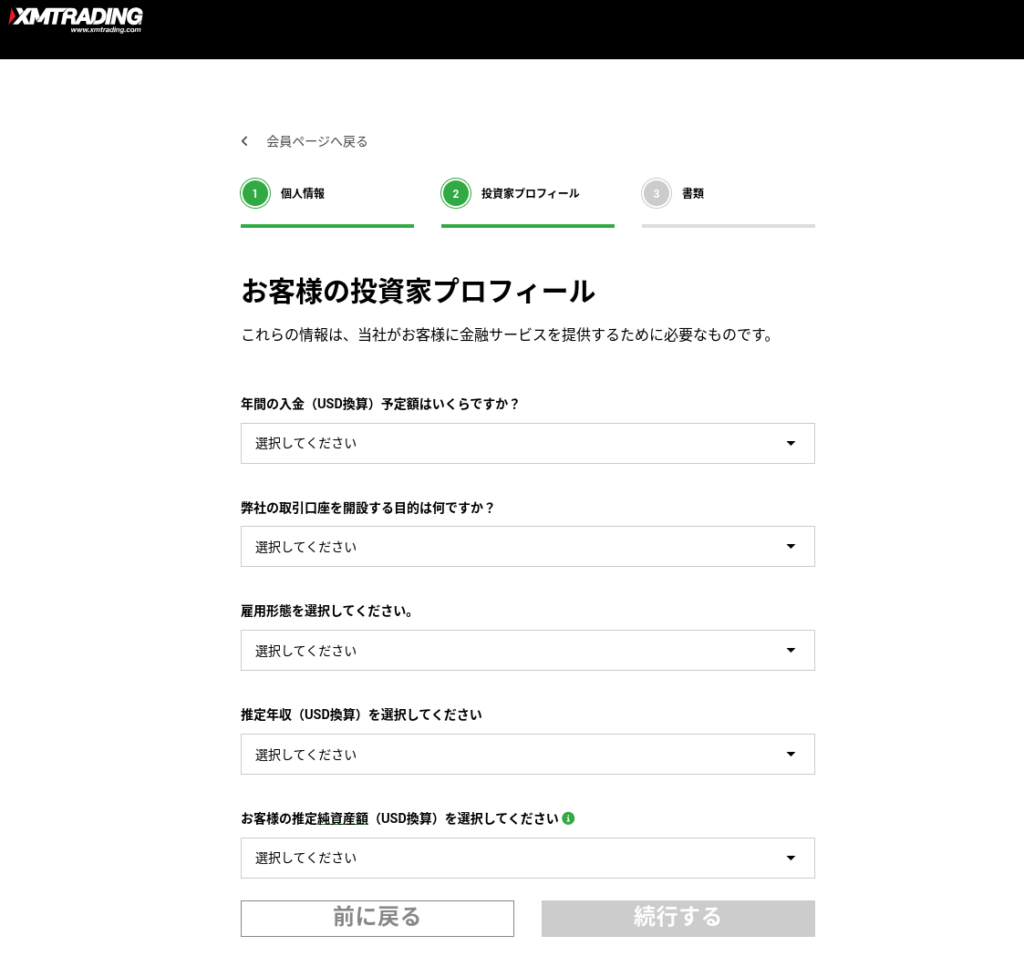
次に、口座開設の目的、FX口座への入金予定額、勤務先の雇用形態や推定年収、現在の資産を入力します。XMTradingでは、FX通貨ペアの他にも株式指数や貴金属など多様な商品を取引できます。
ただし、正確な数字を調べる必要はなく、プルダウンメニューの選択肢から最も近い数字を選ぶだけで大丈夫です。純資産や投資予定金額など、各項目は概算で構いません。毎月の取引予定額には手数料も含まれた金額を想定してください。
必要書類のアップロード
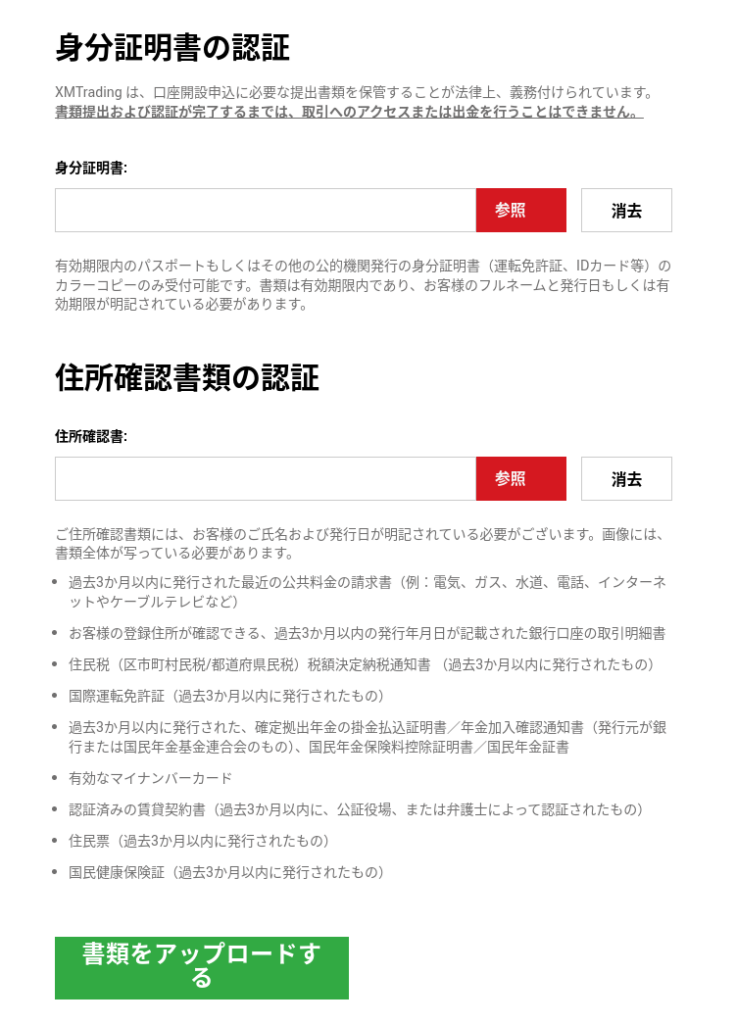
最後に、必要書類の画像を添付してアップロードすれば完了です。身分証明書には顔写真と氏名が、住所確認書類には現住所が明記されている必要があります。
スキャンした書類を入力画面に添付してアップロードすれば、あとはXMTrading側が確認作業を行います。
書類の確認には最短30分〜最大で1営業日の時間がかかりますので、認証完了を待ちましょう(※平日は迅速に処理されますが、土日は確認作業が行われません。)。
認証完了のメールが届きましたら、すぐに取引を開始できます。なお、長期間利用がない場合は口座凍結の可能性があります。
取引プラットフォームや口座タイプの選択方法
XMTradingのアカウント作成が完了すると、自動的に1つめのリアル口座としてMT5のスタンダード口座が作成されます。
「MT4で取引したい」「別の種類の口座を使いたい」といったときは、希望するタイプの口座の追加をしましょう。以下でやり方を説明します。
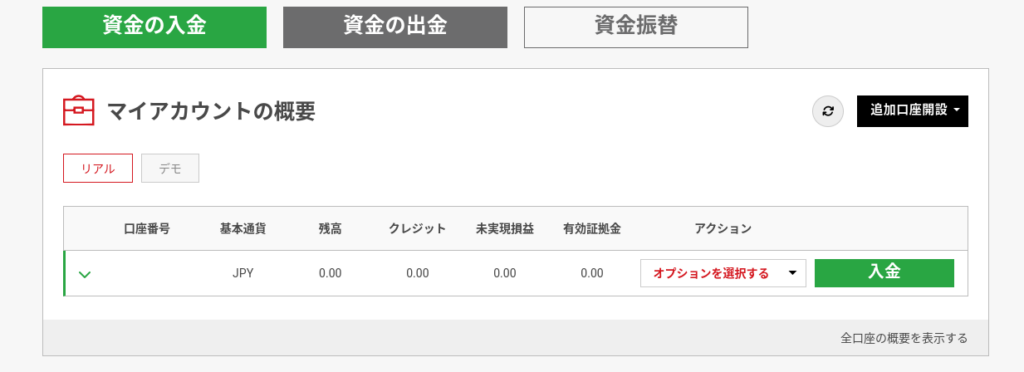
まず、アカウントページにログインすると口座の一覧が表示されます。初期状態ではアカウント登録時に自動的に作成されたMT5のスタンダード口座が表示されています。
この画面の右上にある黒い「追加口座開設」のボタンをクリックすると、「取引口座の設定」という画面が開きます。(下のスクリーンショット)
ここで、取引プラットフォームや口座タイプをカスタマイズすることができます。
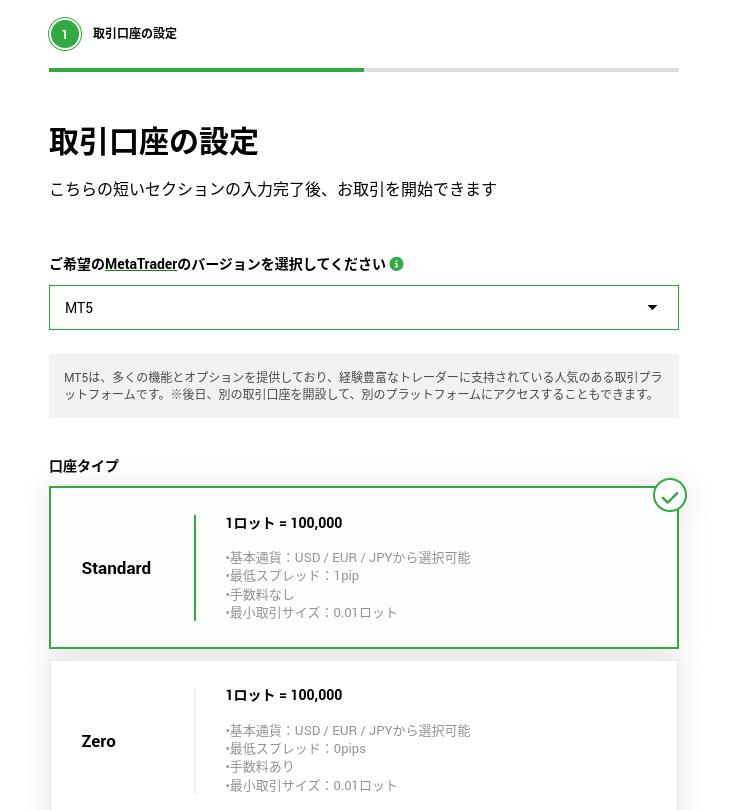
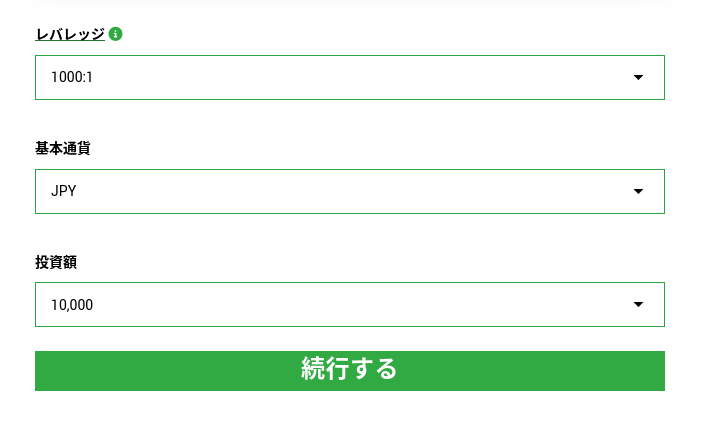
ここでは以下の項目のカスタマイズが行えます。
- 取引プラットフォーム(MT4/MT5)
- 口座タイプ(スタンダード口座/マイクロ口座/KIWAMI口座/ゼロ口座)
- レバレッジ
- 基本通貨
- 投資額
「MT4の使い勝手に慣れているから変えたくない!」といった場合でも安心ですね。口座開設後は、選択したプラットフォームをダウンロードして取引を開始できます。取引サーバーへの接続情報は、口座開設完了メールに記載されています。
XMTradingの入金・出金方法
利用可能な入金方法
XMTradingでは以下の入金方法が利用できます:
- 国内銀行送金 – 日本の銀行口座から直接入金
- クレジットカード/デビットカード – VISA、Mastercardに対応
- bitwallet – オンラインウォレットサービス
- STICPAY – 電子決済サービス
- BXONE – 仮想通貨での入金も可能
入金の注意点
- 最低入金額は500円(5ドル相当)
- 入金手数料はXMTrading側は無料(銀行や決済サービスの手数料は別途必要)
- 入金は即時〜24時間以内に口座に反映
出金について
出金は入金と同じ方法で行うのが原則です。ただし、利益分は銀行送金での出金となります。出金申請から着金まで2〜5営業日程度かかります。
スマホでXMTradingの口座を開設する方法

XMTradingを使いたくなってきました。
スマホを使ってXMTradingの口座開設はできますか?
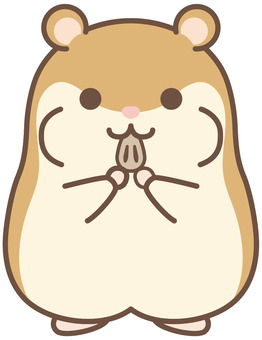
もちろん可能だよ!
スマホでも、パソコンと全く同じ手順で口座の有効化までできるよ。
スマホでXMTradingの口座開設をするには以下の2つの方法があります。
- スマホを使ってWebで口座開設(おすすめ)
- XMTradingのスマホアプリをインストールして口座開設
それぞれ実際のやり方を見ていきましょう。
スマホを使ってWebで口座開設(おすすめ)
XMTradingの公式サイトはスマホからのアクセスにも対応していますので、パソコンと全く同じ手順でスマホから口座開設できます。
スマートフォンのWebブラウザでXMTradingの公式サイトにアクセスすると以下の画面が表示されます。
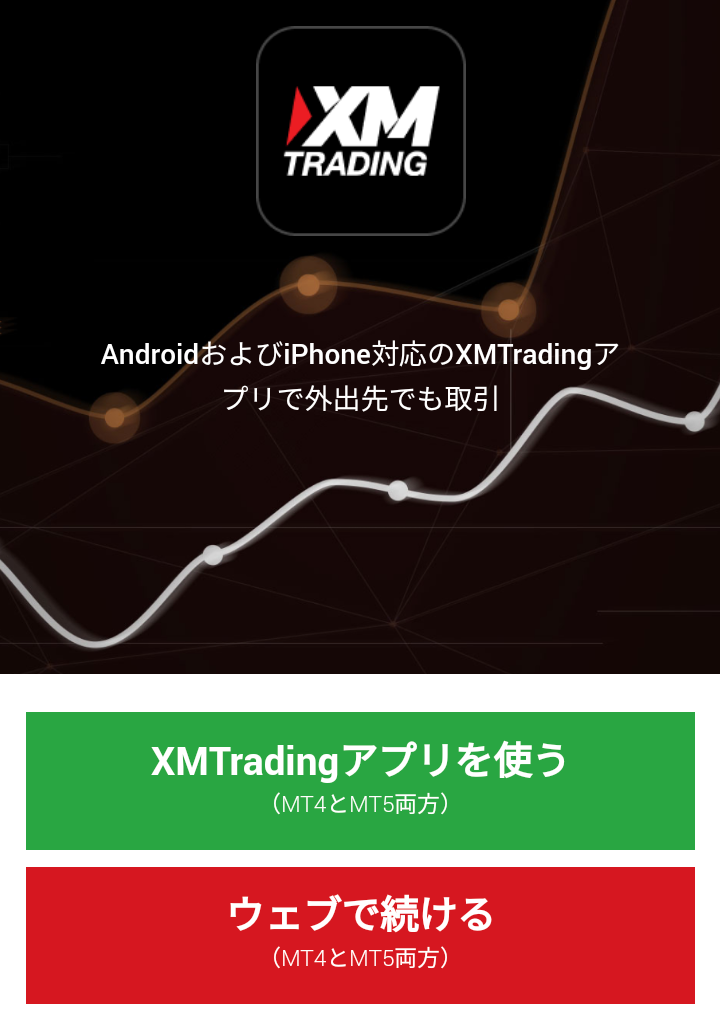
上の画面で「ウェブで続ける」を選択すると、スマートフォン版の登録画面が表示されます。
以下のスクリーンショットは、実際にスマホのブラウザで口座開設画面を開いたときのものです。
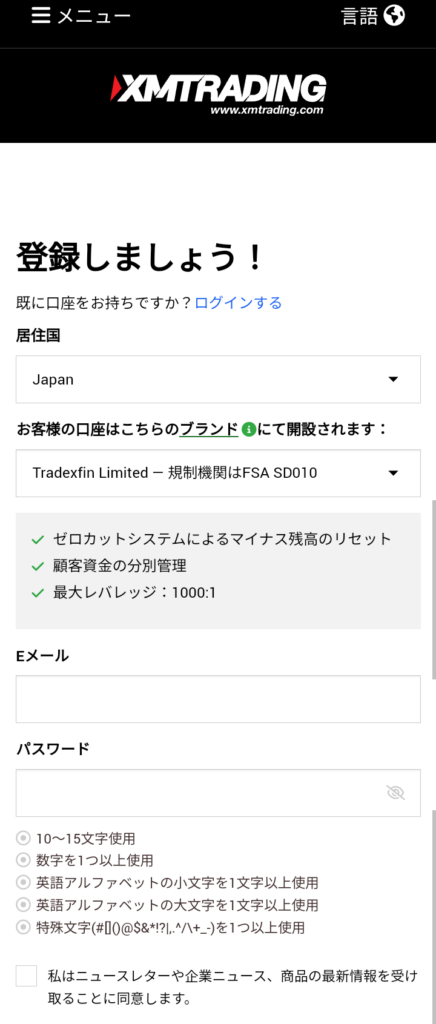
入力内容や手順はパソコンと全く同じです。
スマホアプリをインストールして口座開設
また、XMTradingのスマホアプリをインストールして、アプリから口座開設をすることも可能です。
App StoreまたはGoogle Playストアで「XMTrading」と検索すれば専用アプリが見つかります。iPhoneでもAndroidでも同じ手順で、画面をタップしていくだけで簡単に口座開設できます。
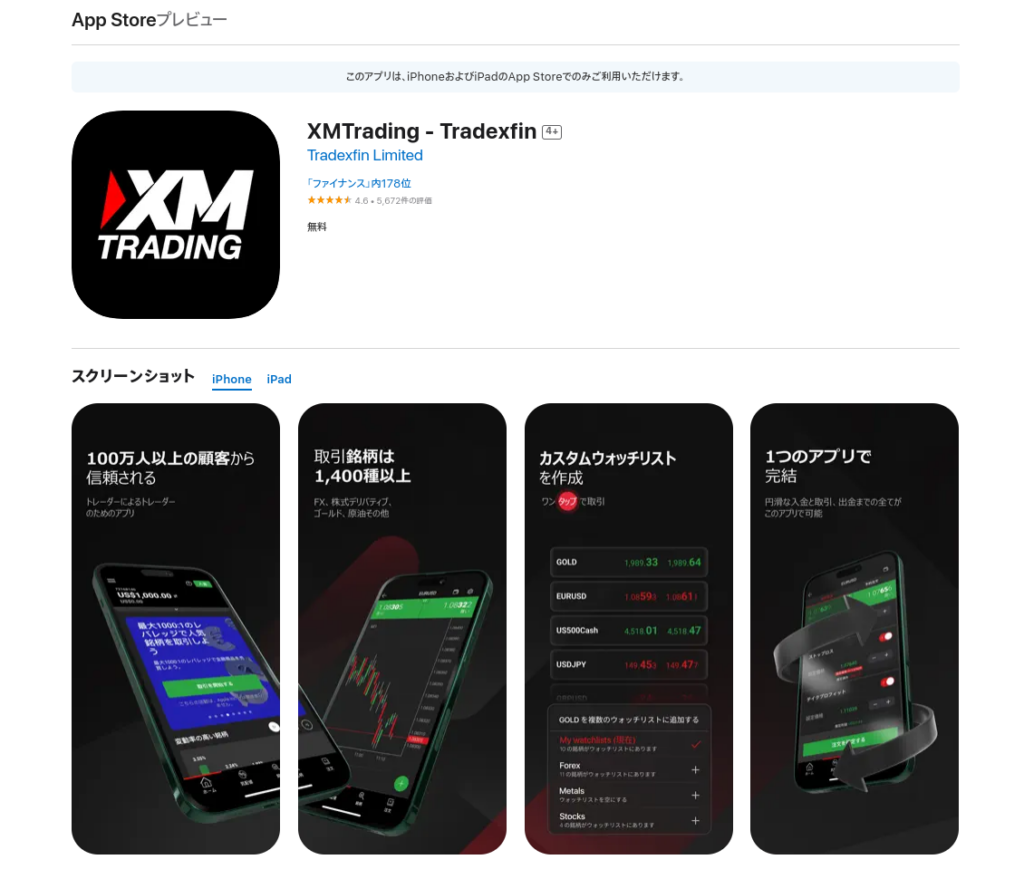
アプリを開くと下の画像のように「口座を開設する」のボタンが表示されますので、ここから手続きを開始します。
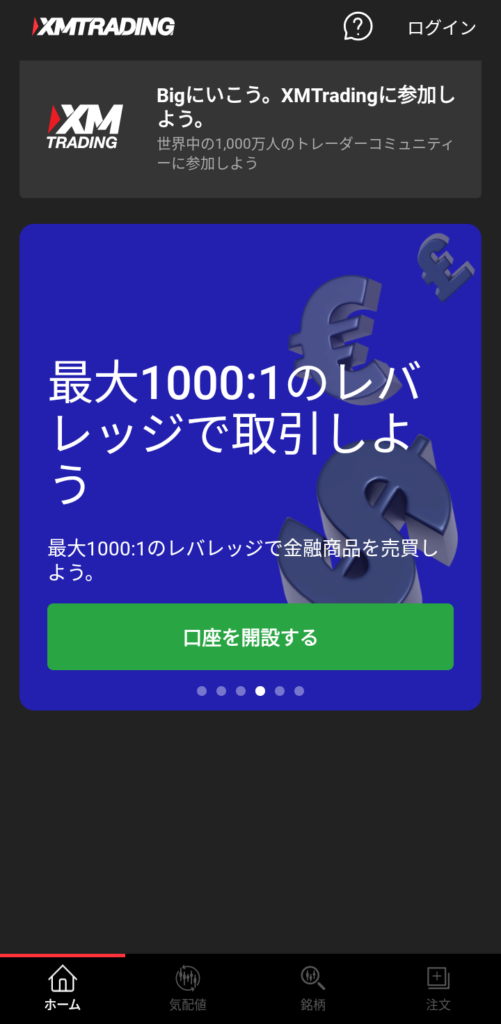
ただ、Webで手続きを行った方が画面が見やすく文字の入力もやりやすいので、スムーズにできるWebからの口座開設をおすすめします。
XMTradingのデモ口座でまず練習する方法
初めてFX取引を行う方や、XMTradingの取引環境を試したい方は、まずデモ口座から始めることをおすすめします。デモ口座は実際の資金を使用せずに、リアルな取引環境で練習できる非常に便利な機能です。
デモ口座開設の手順
- XMTrading公式サイトにアクセス
- 「デモ口座開設」をクリック
- 個人情報を入力(任意の名前でも可、顔写真は不要)
- 取引プラットフォーム(MT4/MT5)を選択
- 口座タイプとレバレッジを選択
- 投資額(仮想資金)を設定
デモ口座は5分程度で開設でき、本人確認書類の提出は不要です。また、デモ口座で練習した後、同じメールアドレスでリアル口座を開設することも可能です。
XMTradingの口座を開設するときの注意点
以下でXMTradingで口座開設をするときの注意点やよくある質問をまとめています。
- 本人確認に最大1営業日かかる
- 口座の有効化をするまでは実際の取引はできない
- 登録住所と住所確認書類の住所表記を一致させる
- 納税者番号(日本のマイナンバー)の提出は必要ない
- MetaTraderのバージョン(MT4/MT5)や口座タイプは変更はできない(口座の追加で対応)
なお、長期間取引がない場合は口座凍結される可能性があるため、定期的なログインをおすすめします。
口座の有効化(本人確認)に最大1営業日かかる
メールアドレスとパスワードでアカウント作成した後の本人確認書類の確認に最大1営業日必要なので、時間に余裕を持って申し込みしましょう。
XMTrading側の申し込みの混み具合によるのか、最短30分で完了しますが、最大で1営業日かかることがあります。確認作業中に不明な点があれば、日本語サポートに連絡することも可能です。
口座の有効化(本人確認)の完了までは実際の取引開始はできない
この最大1営業日かかる口座の有効化が完了するまでは、資金の入金や実際の取引はできませんので注意してください。
登録住所と住所確認書類の住所表記を一致させる
住所の入力は、提出する住所確認書類の記載を確認しながら一致する表記を記入しましょう。
特に、マンション名の表記などを省略してしまったり、提出書類と違う表記にすると、本人確認がスムーズにいかなくなる可能性がありますので注意してください。
マイナンバーの提出は必要ない
情報入力時に「納税者識別番号」の項目がありますが、これはマイナンバーのことではありません。
口座開設時にマイナンバーの提出が必須なら抵抗を感じる人がほとんどだと思います。
しかしXMTradingはマイナンバーの記載はなしで登録できますので安心して情報入力を進めましょう。
逆に、マイナンバーは大切な情報なので、勘違いして入力しないように気を付けてください。
取引プラットフォームや口座タイプの変更はできない
XMTradingでは取引ツールの種類をMT4とMT5から、口座タイプを4種類から選択します。
これらは一度選択すると後から変更できませんので注意してください。
ただし、XMTradingでは1アカウントで複数の口座を持つことができますので、口座の追加で対応可能です。
たとえば、アカウント登録時に自動作成されるMT5の口座を使いながら、口座追加でMT4の口座を作り、MT4とMT5の両方を使ってみるということもできます。
XMTradingの運営会社と安全性
運営会社情報
XMTradingは、Tradexfin LimitedおよびFintrade Limitedによって運営されている海外FX業者です。両社ともに金融ライセンスを保有し、厳格な規制下で運営されています。
- Tradexfin Limited – セーシェル金融庁(FSA)ライセンス番号:SD010
- Fintrade Limited – モーリシャス金融サービス委員会(FSC)ライセンス
日本の金融庁との関係
XMTradingは海外FX業者のため、日本の金融庁の認可は受けていません。しかし、これは日本居住者へのサービス提供を禁止するものではなく、個人の判断で利用することは可能です。
資金の安全性
XMTradingでは顧客資金を分別管理しており、運営会社の資産とは完全に分離されています。また、最大100万ドルまでの賠償責任保険に加入しているため、万が一の場合でも顧客資金は保護されます。
まとめ

海外FX口座開設は難しそうなイメージがあったけど、XMTradingの口座作成はイメージしていたより簡単ですね。
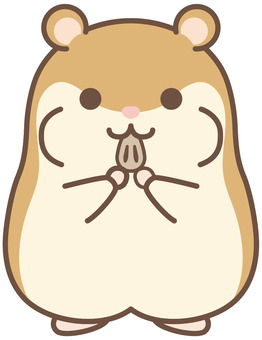
そうだね。
今なら期間限定で口座開設ボーナスがもらえるから、ローリスクで始めるチャンスだよ!
XMTradingで口座開設をする手順について解説しました。
XMTradingは日本からの利用者も多く、口コミや分析情報が豊富なので、安心して利用できる証券会社です。取引の安全性や教育コンテンツの充実など、多くの魅力があります。
口座開設から有効化まで英語を使わず日本語で可能で、所要時間は30分〜最大1営業日となります。
なお、XMTradingの口座開設ボーナスの受け取りができる期限は、口座開設から30日以内です。期間内に口座残高にボーナスが反映されているか確認しましょう。
現在提供されている新規口座開設ボーナス13,000円は入金不要で受け取れ、取引にのみ使用可能です(出金は不可)。ただし、利益は出金可能です。その後も入金ボーナスやロイヤルティプログラムなど、総額500ドル相当以上になることもある豪華な特典が用意されています。
早めに口座の有効化をすませて、口座開設ボーナスを受け取りましょう!